
Мазмұны:
- Автор John Day [email protected].
- Public 2024-01-30 10:22.
- Соңғы өзгертілген 2025-01-23 14:50.

Бұл нұсқаулықта Engineers Buddy, пернетақта, тінтуір және макро жазғышты қалай қолдану керектігі түсіндірілген. Бұл Android қосымшасы Enginners Buddy пернетақтасы мен тінтуір эмуляторының аппараттық модулімен бірге жұмыс істейді. Модуль Windows, Mac немесе Linux сияқты HID үйлесімді кез келген құрылғымен немесе операциялық жүйемен жұмыс істейді. Ол кез келген Android телефонын/планшетін сымсыз пернетақтаға және трек тақтасын басқаруға айналдыру үшін bluetooth байланысын қолданады, оның көмегімен барлық пернелер тіркесімдері жазылады.
Жазу файлды жасайды, сол bluetooth модулі арқылы Commander Macro Player тегін қосымшасының*көмегімен, осылайша хост жүйесінде бағдарламалық жасақтаманы орнатпай -ақ процесті автоматтандыруды қамтамасыз етеді.
Қолданба сонымен қатар киоск жүйелерінде, перделерсіз немесе серверлерде жұмыс істейтін техниктер үшін өте ыңғайлы. Engineers Buddy аппараттық құралы шағын және жеткілікті жеңіл, ол сақинаға немесе белбеу ілмегіне бекітіледі. Пернетақта мен тышқанды алып жүруден гөрі ыңғайлы.
*Commander Macro Player қосымшасы мына жерде қол жетімді:-
play.google.com/store/apps/details?id=appi…
Оны пайдалану туралы нұсқаулар мына жерде:-
www.instructables.com/id/Commander-Macro-P…
1 -қадам: Сізге не қажет
Алдымен сіз EngineersBuddy аппараттық құралын алуыңыз керек. Оны қалай салу керектігі туралы нұсқауларды мына жерден алуға болады:-
www.instructables.com/id/Engineers-Buddy-Bl…
немесе оны мына жерден сатып алуға болады:-
www.leadervision.co.uk/other-products/buy-t…
Сізге қосымшаны іске қосатын Android құрылғысы қажет. Алғаш рет қолданған кезде телефонды/планшетті аппараттық құралмен жұптастырыңыз. Engineers Buddy аппараттық құралы сіз жұмыс істейтін компьютерге қосылғанына көз жеткізіңіз. Процессор тақтасының жарық диоды жануы керек және Bluetooth модулінің жарық диоды жыпылықтауы керек. Android параметрлерінде Bluetooth құрылғысын іздеуді бастаңыз. Engineers Buddy құралы тізімінде Engineers Buddy немесе BT04-A немесе HC-06 ретінде пайда болады. Құпия сөз «1234» немесе «0000» болады.
Сондай -ақ, Engineers Buddy пернетақтасы мен тінтуір қосымшасын жүктеп алып, оны Android телефонына/планшетке орнату қажет болады.
Оны Google Playstore дүкенінен мына жерден сатып алуға болады:-
play.google.com/store/apps/details?id=appi…
2 -қадам: Пернетақта экранын пайдалану
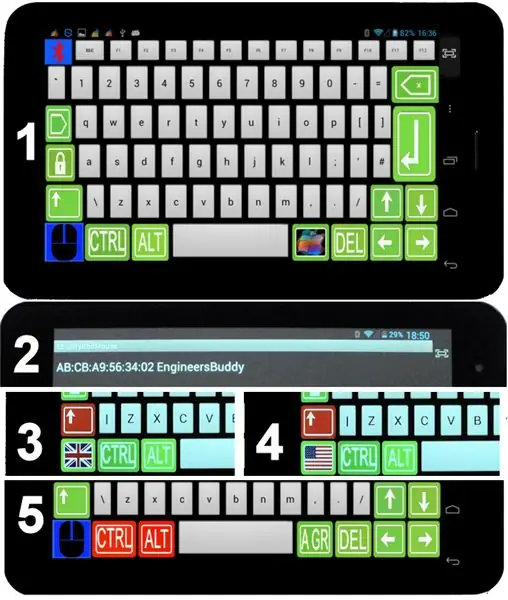
Engineers Buddy аппараттық құралының компьютерге қосылғанына және Android құрылғысымен жұпталғанына көз жеткізіңіз.
Қолданбаны ашқан кезде сізге суреттегі пернетақта орналасуы ұсынылады (1). Қызыл bluetooth белгісі бар сол жақ жоғарғы бұрыштағы пернені басыңыз. Бұл суретте (2) көрсетілгендей, қол жетімді жұпталған құрылғылар тізімін шығарады. Қосылу үшін тізімдегі құрылғыны түртіңіз. Қолданба пернетақта орналасуына оралады және егер байланыс сәтті болса, bluetooth белгісі жасылға айналады. Егер байланыс сәтсіз болса, қате туралы есеп көрсетіледі, тек қайталап көріңіз, кейде оған бірнеше әрекет қажет болады.
Енді сіз қосымшаны құрылғыны басқару және макростарды жазу үшін пайдалана аласыз. Көптеген пернетақта функциялары қалыпты пернетақтаны қайталайды, бірақ кейбір пернелер «CTRL+ALT+DEL» бір саусақпен біртіндеп шақырылуы үшін «ұсталмай» құлыпталады. Бұл пернелер бекітілген кезде қызылға өзгереді, иллюстрация (5). Осы пернелердің кез келгенін екінші рет басу оларды босатады. Пернетақтада (1) суреттегі бос орынның оң жағында кілт бар, ол Apple және Windows логотиптерінен тұрады. Бұл SuperKey және Windows Winkey мен Apple Command пернесімен бірдей функцияларды орындайды. Бұл сонымен қатар Windows және Apple Mac операциялық жүйелерінде жылдам командаларды қамтамасыз ету үшін басқа пернелермен бірге қолданылады. «SuperKey» пернесін басып тұру оны «AltGr» режимінде қосады, «AltGr» пернесі бекітілген кезде пайда болатын екпін береді (5). Төменгі сол жақ бұрышта тышқан белгішесі бар кілт бар, иллюстрация (1). Сенсорлық тақта стиліндегі тінтуір функциясын шақыру үшін осыны түртіңіз. Shift пернесін басқан кезде бұл Ұлыбритания/АҚШ пернетақтасының орналасу селекторына айналады. Ол ағымдағы параметрді жалауша, суреттер (3) және (4) ретінде көрсетеді, өзгерту үшін түртіңіз.
3 -қадам: сенсорлық тақтаны пайдалану
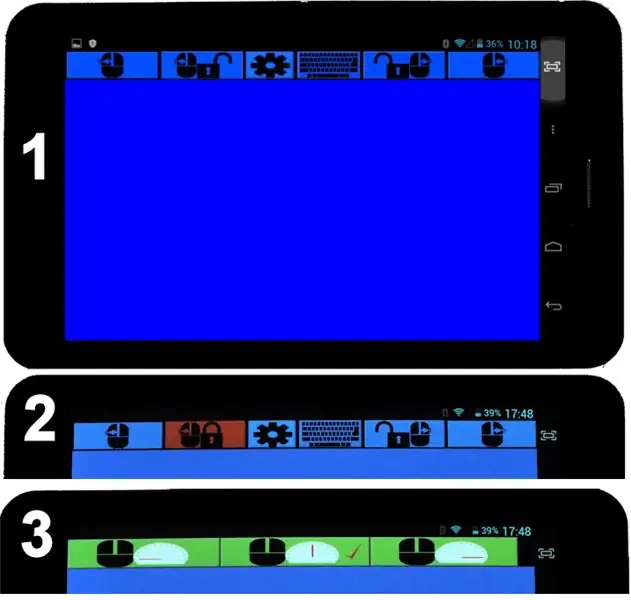
Сенсорлық тақта стиліндегі тінтуір функциясын шақыру үшін 2 -қадамда көрсетілген тінтуір белгішесін басыңыз. Сенсорлық тақта/тінтуір режимінде, иллюстрация (1) болғанда, сенсорлық тақтаның барлық әдеттегі функциялары қолдау көрсетеді. Тақтаның кез келген жерін түрту тінтуір белгішесі бар жоғарғы сол жақ пернені басу арқылы қол жетімді болатын сол жақ шертуге тең. Тінтуірдің оң жақ батырмасы жоғарғы оң жақтағы пернені басу арқылы жүзеге асады. Тінтуірдің сол немесе оң жақ батырмаларын ұстап тұру тиісті пернені тышқанмен де, құлыптау белгішесімен де басу арқылы жүзеге асады, ол «бекітілген» күйде қызыл түске боялады (2). Босату үшін қайтадан түртіңіз.
Тінтуірдің жауабын реттеуге мүмкіндік беретін параметрлер кілті бар, иллюстрация (1 және 2). Спидометр белгішесімен байланысты тышқан белгішесі «баяу», «орташа» және «жылдам» жауап береді, иллюстрация (3). Белгіше ағымдағы параметрді көрсетеді. Өзгерту үшін қалаған параметрді түртіңіз.
Пернетақта белгішесі, иллюстрация (1 және 2) қолданбаны пернетақта орналасуына қайтарады.
4 -қадам: пернетақтадағы макростарды жазу
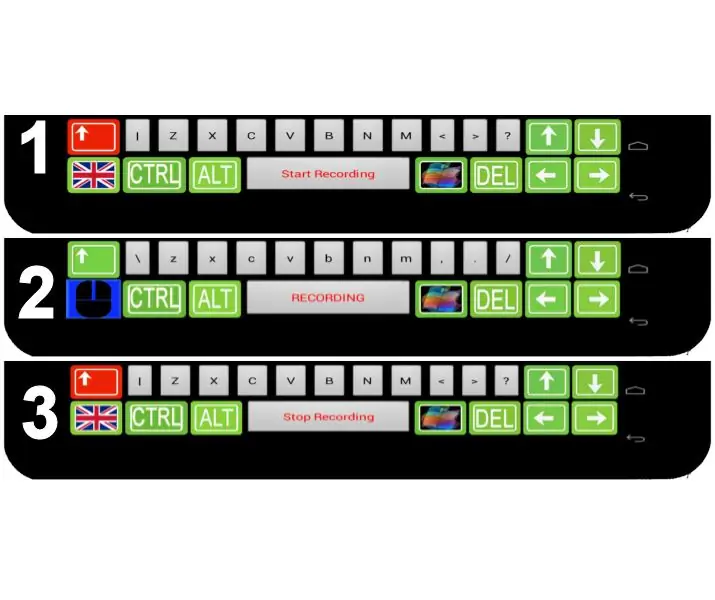
Жазуды бастау үшін қолданба пернетақта экранында болуы керек. Сенсорлық тақтаны жазба сеансы кезінде қолдануға болады, бірақ тінтуірдің қозғалысы немесе батырманың әрекеті жазылмайды. Ауыстыру пернесін басқан кезде бос орын «жазу» пернесіне айналады, иллюстрация (1). Жазу функциясы Ұлыбританияда пернетақта орналасуы орнатылған кезде ғана қол жетімді болады. «Жазуды бастау» пайда болған кезде бос орын жолағын түрту ауысу пернесін босатады және жазу процесін бастайды, бос орын жолағында 'RECORDING' суреті (2) көрсетіледі. Бос орын әлі де бос орын пернесі ретінде жұмыс істейді, ол жазу күйін көрсетеді. Ауысу пернесі басылған кезде, жазу сеансы кезінде «Жазуды тоқтату» опциясы көрсетіледі (3). Қолданба белсенді болып қалатын кез келген сеанс кезінде жазуды тоқтатуға және қайта бастауға болады және шығыс файлында барлық жазылған әрекеттер болады. Жазу процесі автоматты түрде қосымшаны іске қосатын құрылғының жүктеу каталогында 'Commander.ebm' деп аталатын файлды жасайды. Бұл файл сақталатын болса, қолданбаны қайта іске қоспас бұрын оның атын өзгерту керек. Мұны Android файл менеджерінің көмегімен жасауға болады. EngineersBuddy қолданбасын тоқтатпай, шығыс файлын қарау/өңдеу немесе басқа қолданбаларды іске қосу үшін құрылғыдағы «үй» кілтін қолдануға болады. EngineersBuddy сеансын жалғастыру бар шығыс файлына жазылған әрекеттерді қосуды жалғастырады. EngineersBuddy қолданбасы тоқтатылғаннан кейін инициализацияланған кезде шығыс файлы автоматты түрде жойылады. Егер таңдалса, «AltGr» пернесі жазу кезінде ажыратылады, себебі Commander Macro Player таңбаларды тани алмайды.
Ұсынылған:
DIY макро пернетақтасы: 5 қадам

DIY макро пернетақтасы: Компьютерде қарқынды жұмыс жасайтын және ағынға кірісетін адамдардың саны артып келеді. Мүмкін сіз компьютердегі жұмыс процесін жақсартқыңыз келер еді, егер сіз қосымша пернетақтаны алуды қарастырған боларсыз, мүмкін Streamd
3D басып шығарылған Arduino макро пернетақтасы: 6 қадам (суреттермен)

3D басып шығарылған Arduino макро пернетақтасы: Бұл менің Arduino Pro Micro -мен жұмыс жасаған алғашқы жобам болды. Сіз оны Zoom немесе Discord чаттарында дыбысты өшіру, бейнені ауыстыру немесе экранды бөлісу сияқты әрекеттерді орындау үшін қолдана аласыз. Оның үстіне, сіз оны жүйеде жиі қолданылатын бағдарламаларды ашу үшін бағдарламалай аласыз
ScanUp NFC оқу құралы/жазушысы және зағиптарға, нашар көретіндерге және басқа адамдарға арналған дыбыс жазғыш: 4 қадам (суреттермен)

ScanUp NFC Reader/жазушы және зағиптарға, нашар көретіндерге және басқаларға арналған аудиожазғыш: Мен өнеркәсіптік дизайнды оқимын, бұл жоба менің семестрімнің жұмысы. Мақсаты - көру қабілеті нашар және зағип жандарға SD картасына WAV форматында дыбыс жазуға және NFC белгісімен қоңырау шалуға мүмкіндік беретін құрылғы арқылы қолдау көрсету. Сонымен
Қайта зарядталатын сымсыз тінтуір: 3 қадам

Қайта зарядталатын сымсыз тінтуір: сымсыз тінтуірдің қарапайым және үнемді әдісі. Енді отбасылық батареялар жоқ. Үлкен зарядтағыштарды алып жүрудің қажеті жоқ.Микро USB кабелі арқылы тінтуірдің батареясын тез толтыруға болады! Тек 3 қадаммен:
Зарядталатын сымсыз тінтуір: 5 қадам (суреттермен)

Сымсыз тінтуірдің қайта зарядталатын модулі: Бәріне сәлем! Сымсыз тінтуірі бар біз барлығымыз бір күні оянып, тінтуірді аламыз, ал аккумуляторы өшіп қалады немесе жақын арада. Егер сіз бақытты болсаңыз, сізде қосалқы батарея, бірақ егер олай болмаса, сенсорлық тақтамен жұмыс жасаңыз немесе жұмыс істейді
